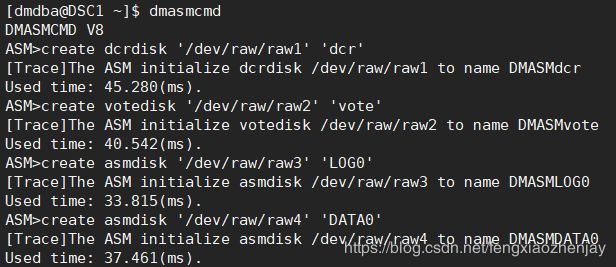达梦数据库DSC集群的搭建(DM8+CentOS7.7+dmcss+dmasm)
达梦数据库DSC集群的搭建DM8+CentOS7.7+dmcss+dmasm
- 1 环境准备
- 2 安装DM 软件
- 3 共享存储环境准备(虚拟化环境配置注意)
- 3.1 规划6个共享磁盘如下:
- 3.2 VMware vSphere配置注意
- 3.2.1 节点DSC1
- 3.2.2 节点DSC2
- 3.3 VMware Workstation配置注意
- 4 绑定UDEV
- 5 配置raw设备
- 6 配置dmdcr_cfg.ini 文件
- 7 使用 DMASMCMD 工具初始化
- 8 准备DMASM 的 MAL 配置文件(dmasvrmal.ini)
- 9 准备dmdcr.ini 配置文件
- 10 启动DMCSS、DMASM 服务程序
- 10.1 分别在2个节点注册DMCSS和DMASM服务
- 10.2 启动DMCSS和DMASM 服务
- 10.3 手工启动命令
- 11 创建DMASM磁盘组
- 12 准备dminit.ini 配置文件
- 13 使用dminit 初始化 DB 环境
- 14 启动数据库服务器
- 14.1 注册服务
- 14.2 启动数据库
- 14.3 手工启动命令
- 15 连接数据库验证
- 15.1 配置服务名文件
- 15.2 连接RAC集群
- 15.3 测试故障重连
1 环境准备
| 主机 | IP地址 | 实例名 | 操作系统 |
|---|---|---|---|
| DSC1 | 10.10.35.112(外部服务)1.1.1.41(内部通信) | RAC1 | CentOs Linux 7.7 |
| DSC2 | 10.10.35.113(外部服务)1.1.1.42(内部通信) | RAC2 | CentOs Linux 7.7 |
2 安装DM 软件
关闭防火墙 和 Selinux
[root@DSC1 opt]# systemctl stop firewalld
[root@DSC1 opt]# systemctl disable firewalld
Removed symlink /etc/systemd/system/multi-user.target.wants/firewalld.service.
Removed symlink /etc/systemd/system/dbus-org.fedoraproject.FirewallD1.service.
[root@DSC1 opt]# vi /etc/selinux/config
[root@DSC1 opt]# groupadd dinstall
[root@DSC1 opt]# useradd -g dinstall -m -d /home/dmdba -s /bin/bash dmdba
[root@DSC1 opt]# passwd dmdba
创建目录:存储dm数据库文件的空间需要提前规划并挂载好,我这里放在/dm8目录下
[root@DSC1 ~]# mkdir -p /dm8/dmdbms
[root@DSC1 ~]# chown -R dmdba:dinstall /dm8
[root@DSC1 ~]# chmod -R 775 /dm8
配置系统限制,在/etc/security/limits.conf 文件中添加如下内容:
cat >> /etc/security/limits.conf << EOF
dmdba soft nofile 65536
dmdba hard nofile 65536
EOF
重启之后,切换至dmdba用户验证是否生效
[dmdba@DEM ~]# ulimit -a
配置环境变量:在dmdba用户的~/.bash_profile 里添加如下内容:
export DM_HOME="/dm8/dmdbms"
export LD_LIBRARY_PATH="/dm8/dmdbms/bin:$LD_LIBRARY_PATH"
export PATH="/dm8/dmdbms/bin:$PATH"
至此我们用dmdba用户开始安装软件
[dmdba@DSC1 dm8]$ ./DMInstall.bin -i
3 共享存储环境准备(虚拟化环境配置注意)
3.1 规划6个共享磁盘如下:
Dcr disk: 1G
Voting disk: 2G
Log disk: 10G
Data disk1: 11G
Data disk2: 12G
Data disk3: 13G
3.2 VMware vSphere配置注意
3.2.1 节点DSC1
添加SCSI控制器 1(共享磁盘不能和本地磁盘使用一个SCSI控制器)

创建6个上面规划的共享磁盘,需要注意内容如下(否则无法DSC2节点无法开机)

Dcr disk: 1G SCSI(1:0)
Voting disk: 2G SCSI(1:1)
Log disk: 10G SCSI(1:2)
Data disk1: 11G SCSI(1:3)
Data disk2: 12G SCSI(1:4)
Data disk3: 13G SCSI(1:5)
3.2.2 节点DSC2
3.3 VMware Workstation配置注意
1、共享磁盘不能和本地磁盘使用一个SCSI控制器,可以如上面配置到SCSI 1
2、找到虚拟机的 .vmx文件添加如下内容,有几个共享磁盘就添加几个scsi1:x
disk.locking = "FALSE"
disk.enableUUID = "TRUE"
scsi1:1.SharedBus = "Virtual"
scsi1:2.SharedBus = "Virtual"
scsi1:3.SharedBus = "Virtual"
scsi1:4.SharedBus = "Virtual"
scsi1:5.SharedBus = "Virtual"
scsi1:6.SharedBus = "Virtual"
4 绑定UDEV
在之前步骤创建好raw设备之后,在操作系统层面可以直接看到这些硬盘:
[root@DSC2 ~]# fdisk -l|grep "/dev/sd*"
因为我们划分了多个磁盘,这些盘符在每次系统启动后并不唯一,所以我们先使用UDEV绑定后,再绑定成raw设备。
udev绑定脚本:
for i in b c d e f g;
do
echo "KERNEL==\"sd?\",SUBSYSTEM==\"block\", PROGRAM==\"/usr/lib/udev/scsi_id --whitelisted --replace-whitespace --device=/dev/\$name\",RESULT==\"`/usr/lib/udev/scsi_id --whitelisted --replace-whitespace --device=/dev/sd$i`\", SYMLINK+=\"asm-disk$i\",OWNER=\"dmdba\", GROUP=\"dinstall\",MODE=\"0660\"" >> /etc/udev/rules.d/99-dm-devices.rules
done
查看执行的结果内容
[root@DSC1 ~]# cat /etc/udev/rules.d/99-dm-devices.rules
#重启UDEV 查看绑定:
[root@DSC1 ~]# /sbin/udevadm trigger --type=devices --action=change
[root@DSC1 ~]# /sbin/udevadm control --reload-rules
[root@DSC1 ~]# ll /dev/asm*
5 配置raw设备
在官方文档raw的配置是写入到/etc/udev/rules.d/60-raw.rules 文件,但因为我们之前的UDEV 规则顺序比60-raw低,所以我们这里把raw配置直接写入到/etc/rc.local 中,以防映射失败。
在rc.local 中添加如下内容:
[root@DSC1 raw]# chmod +x /etc/rc.d/rc.local
[root@DSC1 raw]# vim /etc/rc.d/rc.local
#DCR
raw /dev/raw/raw1 /dev/asm-diskb
sleep 2
chown dmdba:dinstall /dev/raw/raw1
chmod 660 /dev/raw/raw1
#Votingdisk
raw /dev/raw/raw2 /dev/asm-diskc
sleep 2
chown dmdba:dinstall /dev/raw/raw2
chmod 660 /dev/raw/raw2
#LOG
raw /dev/raw/raw3 /dev/asm-diskd
sleep 2
chown dmdba:dinstall /dev/raw/raw3
chmod 660 /dev/raw/raw3
#Data
raw /dev/raw/raw4 /dev/asm-diske
sleep 2
chown dmdba:dinstall /dev/raw/raw4
chmod 660 /dev/raw/raw4
touch /var/lock/subsys/local
#注意这里必须放在最后一行,否则开机不会自动映射raw设备。
查看裸设备大小:
[root@DSC2 ~]# blockdev --getsize64 /dev/raw/raw1
6 配置dmdcr_cfg.ini 文件
在2个节点的/dm8/dmdbms/data目录下创建配置文件dmdcr_cfg.ini,在文件中添加如下内容:
[root@DSC2 ~]# su - dmdba
[dmdba@DSC2 ~]$ mkdir /dm8/dmdbms/data
[dmdba@DSC2 ~]$ vim /dm8/dmdbms/data/dmdcr_cfg.ini
DCR_N_GRP = 3
DCR_VTD_PATH = /dev/raw/raw2
DCR_OGUID = 63635
[GRP]
DCR_GRP_TYPE = CSS
DCR_GRP_NAME = GRP_CSS
DCR_GRP_N_EP = 2
DCR_GRP_DSKCHK_CNT = 60
[GRP_CSS]
DCR_EP_NAME = CSS0
DCR_EP_HOST = 1.1.1.41
DCR_EP_PORT = 9541
[GRP_CSS]
DCR_EP_NAME = CSS1
DCR_EP_HOST = 1.1.1.42
DCR_EP_PORT = 9542
[GRP]
DCR_GRP_TYPE = ASM
DCR_GRP_NAME = GRP_ASM
DCR_GRP_N_EP = 2
DCR_GRP_DSKCHK_CNT = 60
[GRP_ASM]
DCR_EP_NAME = ASM0
DCR_EP_SHM_KEY = 93360
DCR_EP_SHM_SIZE = 10
DCR_EP_HOST = 10.10.35.112
DCR_EP_PORT = 9641
DCR_EP_ASM_LOAD_PATH = /dev/raw
[GRP_ASM]
DCR_EP_NAME = ASM1
DCR_EP_SHM_KEY = 93361
DCR_EP_SHM_SIZE = 10
DCR_EP_HOST = 10.10.35.113
DCR_EP_PORT = 9642
DCR_EP_ASM_LOAD_PATH = /dev/raw
[GRP]
DCR_GRP_TYPE = DB
DCR_GRP_NAME = GRP_RAC
DCR_GRP_N_EP = 2
DCR_GRP_DSKCHK_CNT = 60
[GRP_RAC]
DCR_EP_NAME = RAC0
DCR_EP_SEQNO = 0
DCR_EP_PORT = 5236
DCR_CHECK_PORT = 9741
[GRP_RAC]
DCR_EP_NAME = RAC1
DCR_EP_SEQNO = 1
DCR_EP_PORT = 5236
DCR_CHECK_PORT = 9742
7 使用 DMASMCMD 工具初始化
在任意一台节点上用dmasmcmd工具执行如下命令:
create dcrdisk '/dev/raw/raw1' 'dcr'
create votedisk '/dev/raw/raw2' 'vote'
create asmdisk '/dev/raw/raw3' 'LOG0'
create asmdisk '/dev/raw/raw4' 'DATA0'
init dcrdisk '/dev/raw/raw1' from '/dm8/dmdbms/data/dmdcr_cfg.ini' identified by 'dameng123'
init votedisk '/dev/raw/raw2' from '/dm8/dmdbms/data/dmdcr_cfg.ini'
8 准备DMASM 的 MAL 配置文件(dmasvrmal.ini)
在2个节点的/dm8/dmdbms/data目录下创建 DMASM 的 MAL 配置文件(命名为 dmasvrmal.ini),使用 DMASM 的所有节点都要配置,内容完全一样。
[dmdba@DSC2 ~]$ vim /dm8/dmdbms/data/dmasvrmal.ini
[MAL_INST1]
MAL_INST_NAME = ASM0
MAL_HOST = 1.1.1.41
MAL_PORT = 7236
[MAL_INST2]
MAL_INST_NAME = ASM1
MAL_HOST = 1.1.1.42
MAL_PORT = 7237
9 准备dmdcr.ini 配置文件
dmdcr.ini 是 dmcss、dmasmsvr、dmasmtool 工具的输入参数。记录了当前节点序列号以及 DCR 磁盘路径。
在2个节点的/dm8/dmdbms/data目录下创建dmdcr.ini 配置文件,dmdcr_path 相同,dmasvrmal.ini 文件内容也相同,dmdcr_seqo 分别为 0 和 1。
节点 1.1.1.41:
[dmdba@DSC1 ~]$ vim /dm8/dmdbms/data/dmdcr.ini
DMDCR_PATH = /dev/raw/raw1
DMDCR_MAL_PATH =/dm8/dmdbms/data/dmasvrmal.ini #dmasmsvr 使用的 MAL 配置文件路径
DMDCR_SEQNO = 0
#ASM 重启参数,命令行方式启动
DMDCR_ASM_RESTART_INTERVAL = 0
DMDCR_ASM_STARTUP_CMD = /dm8/dmdbms/bin/dmasmsvr dcr_ini=/dm8/dmdbms/data/dmdcr.ini
#DB 重启参数,命令行方式启动
DMDCR_DB_RESTART_INTERVAL = 0
DMDCR_DB_STARTUP_CMD = /dm8/dmdbms/bin/dmserver path=/dm8/dmdbms/data/rac0_config/dm.ini dcr_ini=/dm8/dmdbms/data/dmdcr.ini
节点 1.1.1.42:
[dmdba@DSC2 ~]$ vim /dm8/dmdbms/data/dmdcr.ini
DMDCR_PATH = /dev/raw/raw1
DMDCR_MAL_PATH =/dm8/dmdbms/data/dmasvrmal.ini #dmasmsvr 使用的 MAL 配置文件路径
DMDCR_SEQNO = 1
#ASM 重启参数,命令行方式启动
DMDCR_ASM_RESTART_INTERVAL = 0
DMDCR_ASM_STARTUP_CMD = /dm8/dmdbms/bin/dmasmsvr dcr_ini=/dm8/dmdbms/data/dmdcr.ini
#DB 重启参数,命令行方式启动
DMDCR_DB_RESTART_INTERVAL = 0
DMDCR_DB_STARTUP_CMD = /dm8/dmdbms/bin/dmserver path=/dm8/dmdbms/data/rac1_config/dm.ini dcr_ini=/dm8/dmdbms/data/dmdcr.ini
10 启动DMCSS、DMASM 服务程序
10.1 分别在2个节点注册DMCSS和DMASM服务
以root用户执行
节点DSC1:
#DMCSS:
[root@DSC1 ~]# /dm8/dmdbms/script/root/dm_service_installer.sh -t dmcss -dcr_ini /dm8/dmdbms/data/dmdcr.ini -p rac1
#DMASM
[root@DSC1 ~]# /dm8/dmdbms/script/root/dm_service_installer.sh -t dmasmsvr -dcr_ini /dm8/dmdbms/data/dmdcr.ini -p rac1 -y DmCSSServicerac1
节点DSC2:
#DMCSS:
[root@DSC2 ~]# /dm8/dmdbms/script/root/dm_service_installer.sh -t dmcss -dcr_ini /dm8/dmdbms/data/dmdcr.ini -p rac2
#DMASM
[root@DSC2 ~]# /dm8/dmdbms/script/root/dm_service_installer.sh -t dmasmsvr -dcr_ini /dm8/dmdbms/data/dmdcr.ini -p rac2 -y DmCSSServicerac2
10.2 启动DMCSS和DMASM 服务
节点1:
service DmCSSServicerac1 start
service DmASMSvrServicerac1 start
service DmCSSServicerac2 start
service DmASMSvrServicerac2 start
10.3 手工启动命令
手工启动命令如下,手工启动后窗口不能关闭,所以这里仅作了解,不运行:
手动启动 dmcss 命令:
dmcss DCR_INI=/dm8/dmdbms/data/dmdcr.ini
手动启动 dmasmsvr 命令:
dmasmsvr DCR_INI=/dm8/dmdbms/data/dmdcr.ini
11 创建DMASM磁盘组
在任意节点使用 dmasmtool 工具创建 DMASM 磁盘组。
[dmdba@DSC1 ~]$ dmasmtool DCR_INI=/dm8/dmdbms/data/dmdcr.ini
ASM>create diskgroup 'DMLOG' asmdisk '/dev/raw/raw3'
ASM>create diskgroup 'DMDATA' asmdisk '/dev/raw/raw4'
12 准备dminit.ini 配置文件
在2个节点的/dm8/dmdbms/data目录下创建 dminit.ini 配置文件,添加如下内容。 在2个节点都创建。
[dmdba@DSC1 ~]$ vim /dm8/dmdbms/data/dminit.ini
db_name = rac
system_path = +DMDATA/data
system = +DMDATA/data/rac/system.dbf
system_size = 128
roll = +DMDATA/data/rac/roll.dbf
roll_size = 128
main = +DMDATA/data/rac/main.dbf
main_size = 128
ctl_path = +DMDATA/data/rac/dm.ctl
ctl_size = 8
log_size = 256
dcr_path = /dev/raw/raw1 #dcr 磁盘路径,目前不支持 asm,只能是裸设备
dcr_seqno = 0
auto_overwrite = 1
[RAC0] #inst_name 跟 dmdcr_cfg.ini 中 DB 类型 group 中 DCR_EP_NAME 对应
config_path = /dm8/dmdbms/data/rac0_config
port_num = 5236
mal_host = 1.1.1.41
mal_port = 9340
log_path = +DMLOG/log/rac0_log01.log
log_path = +DMLOG/log/rac0_log02.log
[RAC1] #inst_name 跟 dmdcr_cfg.ini 中 DB 类型 group 中 DCR_EP_NAME 对应
config_path = /dm8/dmdbms/data/rac1_config
port_num = 5236
mal_host = 1.1.1.42
mal_port = 9341
log_path = +DMLOG/log/rac1_log01.log
log_path = +DMLOG/log/rac1_log02.log
13 使用dminit 初始化 DB 环境
在任意节点启动 dminit 工具初始化数据库。dminit 执行完成后,会在 config_path 目录(/dm8/dmdbms/data/rac0_config 和/dm8/dmdbms/data/rac1_config)下生成配置文件 dm.ini 和 dmmal.ini。
[dmdba@DSC1 ~]$ dminit control=/dm8/dmdbms/data/dminit.ini
#将rac1的配置文件复制过去:
[dmdba@DSC1 ~]$ cd /dm8/dmdbms/data/
[dmdba@DSC1 data]$ scp -r rac1_config/ 10.10.35.113:`pwd`
14 启动数据库服务器
14.1 注册服务
在2个节点分别注册DM 数据库服务:
[root@DSC1 ~]# /dm8/dmdbms/script/root/dm_service_installer.sh -t dmserver -dm_ini /dm8/dmdbms/data/rac0_config/dm.ini -dcr_ini /dm8/dmdbms/data/dmdcr.ini -p rac1 -y DmASMSvrServicerac1
![]()
[root@DSC2 ~]# /dm8/dmdbms/script/root/dm_service_installer.sh -t dmserver -dm_ini /dm8/dmdbms/data/rac1_config/dm.ini -dcr_ini /dm8/dmdbms/data/dmdcr.ini -p rac2 -y DmASMSvrServicerac2
14.2 启动数据库
[root@DSC1 ~]# systemctl start DmServicerac1
[root@DSC2 ~]# systemctl start DmServicerac2
如果 DMCSS 配置有自动拉起 dmserver 的功能,可以等待 DMCSS 自动拉起实例,不需要手动启动。
14.3 手工启动命令
手工启动命令如下,手工启动后窗口不能关闭,所以…
./dmserver /dm8/dmdbms/data/rac0_config/dm.ini dcr_ini=/dm/dmdbms/data/dmdcr.ini
./dmserver /dm8/dmdbms/data/rac1_config/dm.ini dcr_ini=/dm/dmdbms/data/dmdcr.ini
15 连接数据库验证
15.1 配置服务名文件
[dmdba@DSC1 ~]# vim /etc/dm_svc.conf
rac=(10.10.35.112:5236,10.10.35.113:5236)
SWITCH_TIME=(10000)
SWITCH_INTERVAL=(100)
TIME_ZONE=(480)
LANGUAGE=(cn)
15.2 连接RAC集群
[dmdba@DSC1 data]$ disql SYSDBA/SYSDBA@rac
SQL> select instance_name from v$instance;
SQL> select * from v$dsc_ep_info;
15.3 测试故障重连
SQL> select instance_name from v$instance;
行号 INSTANCE_NAME
1 RAC0
已用时间: 0.323(毫秒). 执行号:486.
SQL>
#此时连接的rac0,我们kill 进程:
[root@DSC1 ~]# ps -ef|grep dm.ini
[root@DSC1 ~]# kill -9 19530
#在查询,等了一分钟左右,故障重连成功:
SQL> select instance_name from v$instance;
[-70065]:Connection exception, switch the current connection sucessful.
[-70065]:Connection exception, switch the current connection sucessful.
Server[192.168.57.4:5236]:mode is normal, state is open
SQL> select instance_name from v$instance;
SQL> select * from v$rac_ep_info;
#启动rac0,节点0变成了normal:
service DmServicerac1 start
SQL> select * from v$dsc_ep_info;